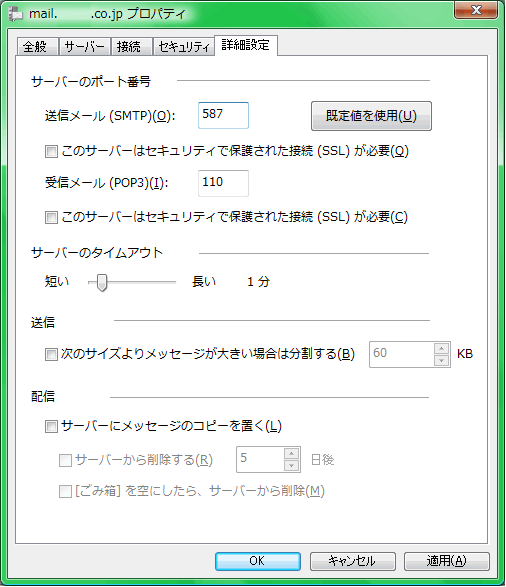メール設定
このページでは、弊社サーバーサービスをご利用の方用に、代表的なメーラーでのメール設定方法をご案内しております。
【OutlookExpress6.0での設定方法】(Windows2000、XP)
Outlook Expressを起動後、ツール→アカウントを選択
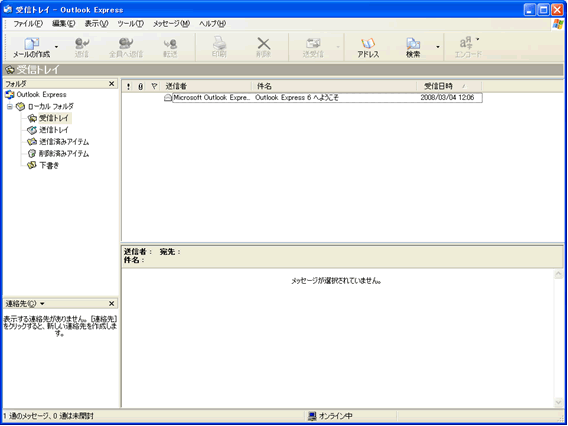
右上の追加ボタンからメールを選択。
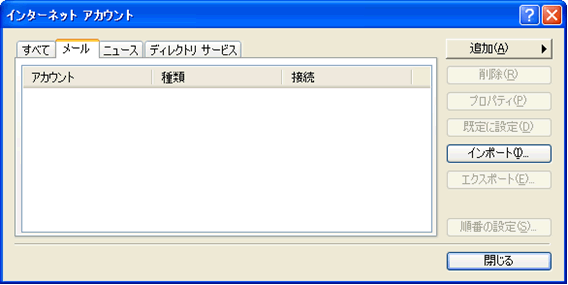
インターネット接続ウィザードが起動するので、まず表示名(使用者の名前)を記入し、「次へ」を押してください。
(この表示名がメールを送信する時に送信者欄に記入されます)
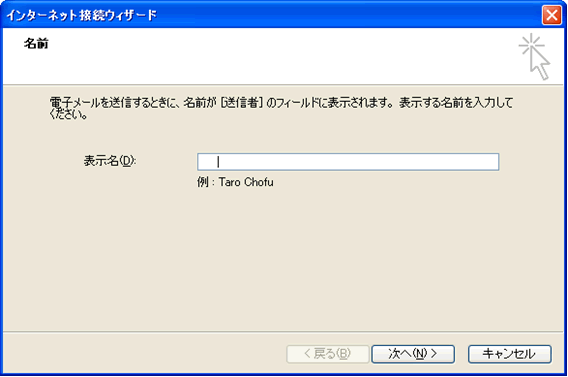
▽インターネット電子メールアドレス
設定する電子メールアドレスを入力し次へを押してください。(電子メールは必ず半角英数で記入してください)
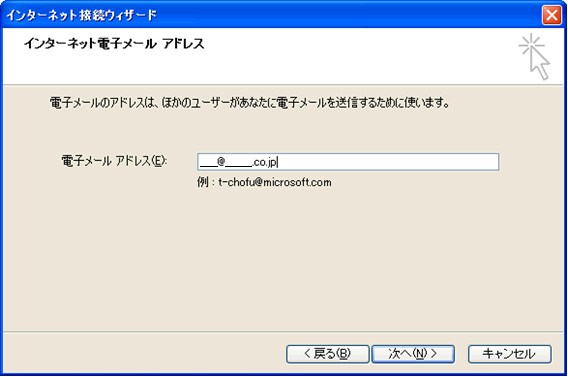
▽電子メールサーバー名
受信メールサーバーの種類にPOP3を受信メールサーバーに弊社から届いた設定情報を元に受信メールサーバーの名前を入力してください。(例:mail.aaa.co.jp)
送信(SMTP)メールサーバーに弊社から届いた設定情報を元に送信メールサーバーの名前を入力してください。(mail.aaa.co.jp)
※受信、送信メールサーバーは同じ名前です。
※mailとドメインの区切りには必ず"."(ピリオド)を入力してください。("@"ではありません)
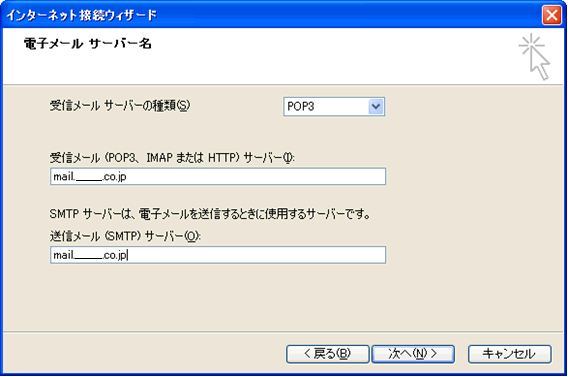
▽インターネットメールログオン
設定情報を元にアカウント名、パスワードを入力してください。(表示は*印になります)
パスワードを毎回入力する手間を省く為にパスワードを保存するにチェックを入れてください
セキュリティで保護されたパスワードを使用するのチェックを外す。
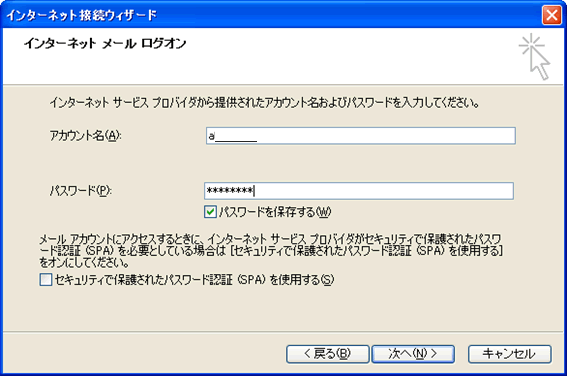
▽設定完了
完了ボタンを押し、閉じるボタンを押した後、送受信ボタンを押すとメールの送受信ができます。
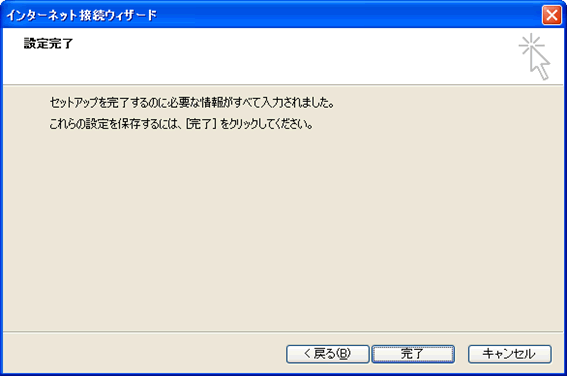
※暫定的な送受信テストとして今設定したアドレス宛にメールを送ってみてください。

【WindowsMailでの設定方法】(Windows Vista)
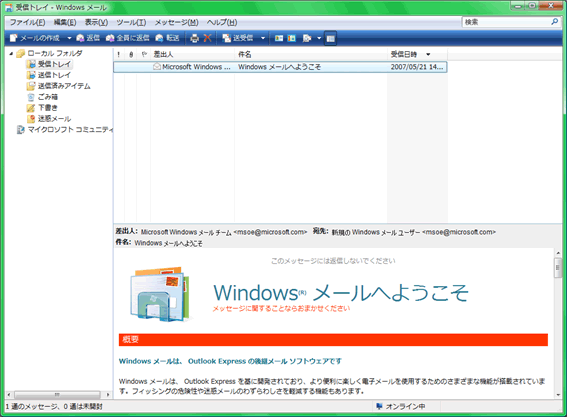
WindowsMailを起動後、ツール→アカウントを選択し、右上の追加ボタンからメールを選択。

▽インターネット電子メールアドレス
アカウントの種類の選択より電子メールアカウントを選んでください
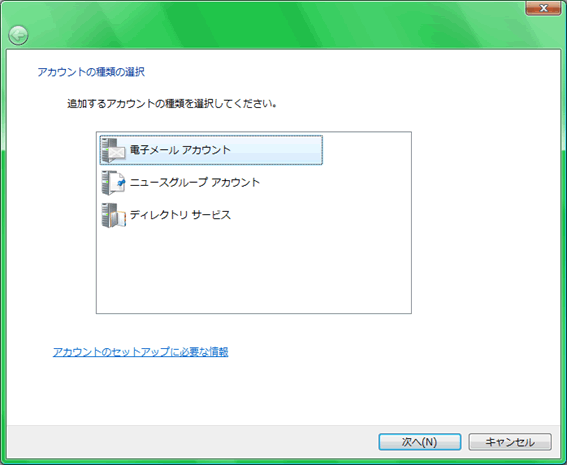
まず表示名(使用者の名前)を記入してください。
(この表示名がメールを送信する時に送信者欄に記入されます)
次へを押してください
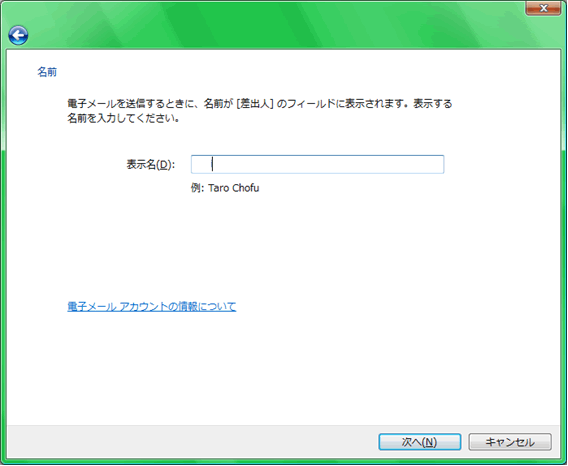
設定する電子メールアドレスを入力してください
(電子メールは必ず半角英数で記入してください)
次へを押してください。
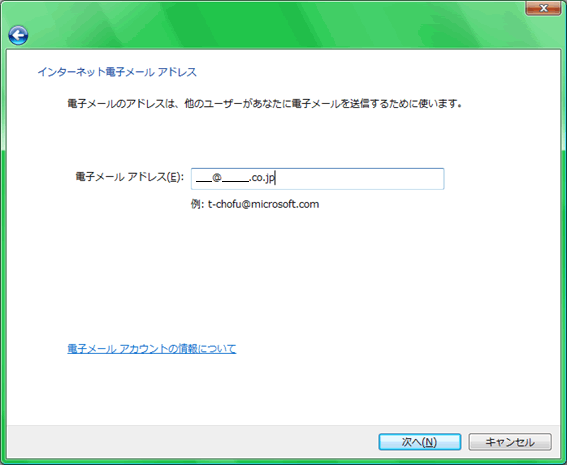
▽電子メールサーバー名
受信メールサーバーの種類にPOP3を受信メールサーバーに弊社から届いた設定情報を元に受信メールサーバーの名前を入力してください。(例:mail.aaa.co.jp)
送信(SMTP)メールサーバーに弊社から届いた設定情報を元に送信メールサーバーの名前を入力してください。(mail.aaa.co.jp)
※受信、送信メールサーバーは同じ名前です。
※mailとドメインの区切りには必ず"."(ピリオド)を入力してください。(間違えて"@"を入れる方がおりますのでご注意ください)
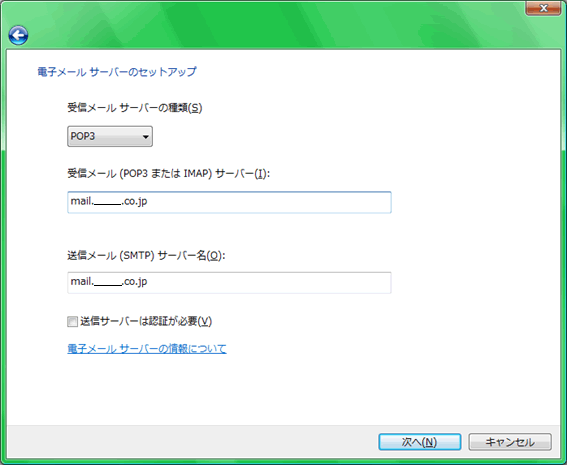
▽インターネットメールログオン
設定情報を元にアカウント名、パスワードを入力してください。(表示は*印になります)
パスワードを毎回入力する手間を省く為にパスワードを保存するにチェックを入れてください
セキュリティで保護されたパスワードを使用するのチェックを外す。
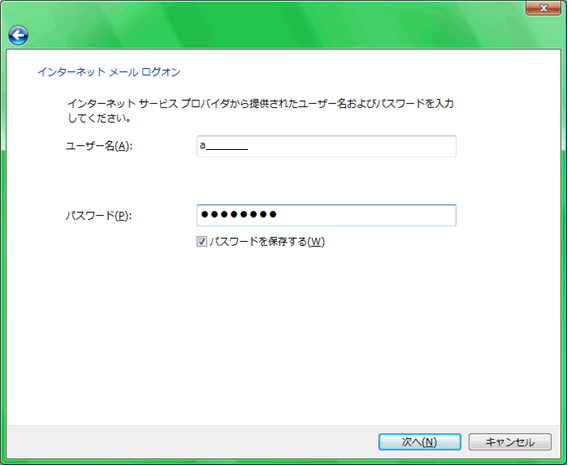
▽設定完了
完了ボタンを押す。
閉じるボタンを押す。
送受信ボタンを押すとメールの送受信ができます。
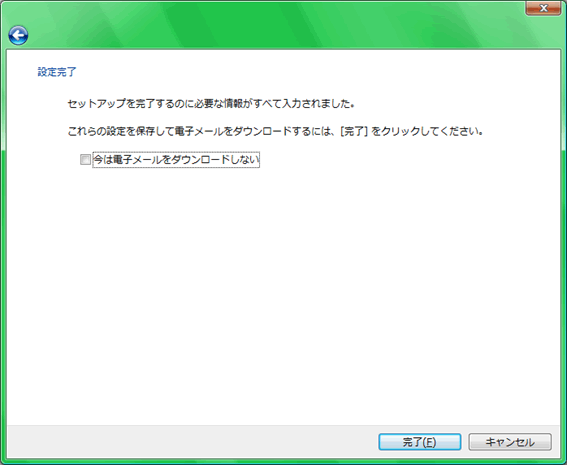
※暫定的な送受信テストとして今設定したアドレス宛にメールを送ってみてください。

【突然メールの送信が出来なくなった】(Outbound Port25 Blockingについて)
▽突然メールの送信のみができなくなった場合
弊社では主にメールの送受信を同じサーバー経由にて行っており、送信のみ不良が起きた時は、多くの場合メールサーバー以外の原因による不具合が想定されます。
特に近年ではインターネットプロバイダ(ISP)における「ポート25ブロッキング」が送信不良の原因として多く見受けられます。メール送信のみの不具合が発生した場合。まずは以下の送信ポート変更を行ってみてください。
▽ポート25ブロッキング(Outbound Port25 Blocking)とは
インターネット接続プロバイダ(ISP)において、近年増加し深刻化している迷惑メールの対策としてISPのメールサーバー以外から送られるメールポート(Port25)をブロックするサービスが多くのISPにて行われてます。
▽OutlookExpress6.0での対策(Windows2000、XP)
メーラー上で送信ポートの変更を行います。
ツール→アカウント→プロパティ→詳細設定
を押し送信メール(SMTP)を25 から 587に変更後、OKボタンを押して完了です。

▽Windowsメールのでの対策(Windows Vista)
メーラー上で送信ポートの変更を行います。ツール→アカウント→プロパティ→詳細設定を押し送信メール(SMTP)を25 から 587に変更後OKボタンを押して完了です。